Vykonanie resetovania Winsock vám umožní vrátiť späť všetky zmeny, ktoré program vykonal v konfigurácii Winsock, a pomôže vám obnoviť normálne sieťové pripojenie.
Tip
Winsock je technológia Windows, ktorá poskytuje programátorom prístup k sieťovým funkciám. Zatiaľ čo väčšina programov používa túto technológiu zodpovedne, vírusy môžu zneužívanie niektoré z funkcií Winsock alebo zámerne poškodia vašu konfiguráciu Winsock, aby ste napríklad zakázali vaše internetové pripojenie. Ak ste nedávno odstránili vírus z počítača a stále pociťujete príznaky, ako je oneskorenie, neočakávané presmerovania alebo problémy s pripojením, zvážte obnovenie konfigurácie Winsock na opravu tieto záležitosti.
Vykonajte reset Winsock
Krok 1
Otvorte Windows Úvodná obrazovka alebo Úvodná ponuka a typ cmd vo vyhľadávacom poli.
Video dňa
Krok 2
Kliknite pravým tlačidlom myši Príkazový riadok alebo cmd vo výsledkoch vyhľadávania a vyberte Spustiť ako správca.
Tip
V závislosti od vašich nastavení kontroly používateľských kont sa môže zobraziť potvrdzovacie pole a buď požiadať o potvrdenie, alebo vás požiadať o zadanie vášho
heslo systému Windows pred pokračovaním.Krok 3
Typ netsh winsock reset v okne príkazového riadka a stlačte Zadajte. Počkajte, kým systém Windows dokončí resetovanie konfigurácie Winsock.
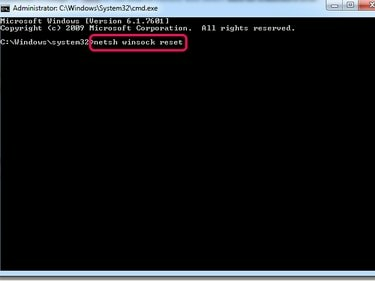
Kredit za obrázok: Obrázok s láskavým dovolením spoločnosti Microsoft
Krok 4
Reštartujte počítač.
Resetujte svoju konfiguráciu TCP/IP alebo adaptér
Ak resetovanie Winsock zlyhalo pri riešení problémov so sieťovým pripojením, zvážte resetovanie konfigurácie TCP/IP alebo vašej konfigurácie sieťový adaptér.
Automaticky resetujte svoju konfiguráciu TCP/IP
Ak chcete automaticky resetovať konfiguráciu TCP/IP, stiahnite a spustite vyhradenú konfiguráciu Opraviť to nástroj od spoločnosti Microsoft webové stránky. Postupujte podľa pokynov na obrazovke a reštartujte počítač.
Manuálne resetujte svoju konfiguráciu TCP/IP
Otvorte okno príkazového riadka ako správca a zadajte netsh int ip reset. Stlačte tlačidlo Zadajte a reštartujte počítač.
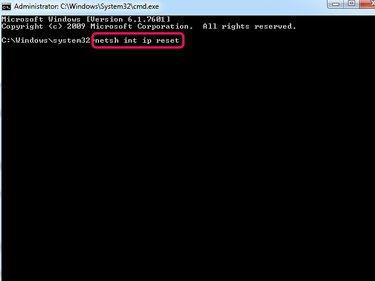
Kredit za obrázok: Obrázok s láskavým dovolením spoločnosti Microsoft
Tip
Ak sa pri resetovaní konfigurácie TCP/IP vyskytnú problémy, zvážte uloženie súboru denníka obnovenia proces na diagnostické účely pripojením cesty na pevný disk k novému súboru TXT na koniec resetovania príkaz. Napríklad a netsh int ip reset C:\IPlog.txt príkaz vygeneruje textový súbor s názvom IPlog.txt v koreňovom adresári vášho disku C:.
Resetujte sieťový adaptér
Krok 1
Otvor Ovládací panel a vyberte Sieť a internet. Kliknite na Centrum sietí a zdielania odkaz a vyberte Zobraziť nastavenia adaptéra pre prístup na stránku so zoznamom vašich sieťových adaptérov.
Krok 2
Kliknite pravým tlačidlom myši na konkrétny adaptér, ktorý chcete resetovať, a vyberte ho Zakázať z kontextového menu. Zadajte svoje heslo systému Windows alebo kliknite OK ak sa zobrazí výzva.
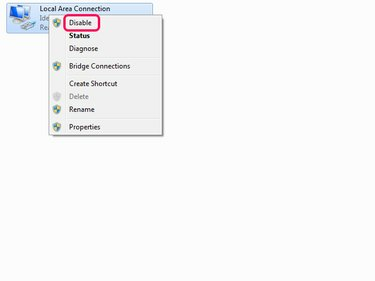
Kredit za obrázok: Obrázok s láskavým dovolením spoločnosti Microsoft
Krok 3
Znova kliknite pravým tlačidlom myši na adaptér a vyberte Povoliť.


